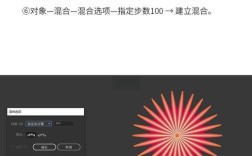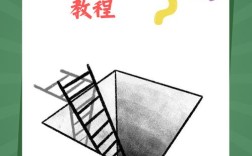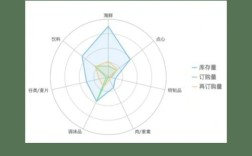在Photoshop(PS)中为文字添加渐变效果是一种常见的设计技巧,能够增强文字的视觉层次感和艺术表现力,实现文字渐变的方法有多种,包括使用图层样式、创建剪贴蒙版、应用渐变映射等,下面将详细介绍这些方法的操作步骤、适用场景及注意事项,帮助用户根据需求选择最合适的技巧。
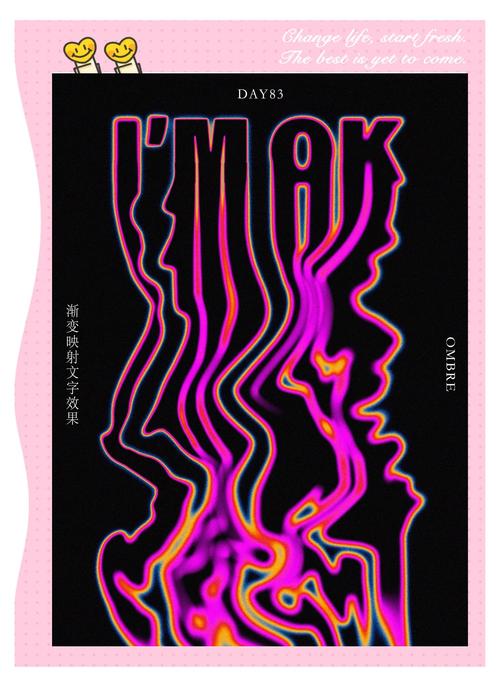
使用图层样式创建渐变文字
图层样式是PS中快速为文字添加效果的工具,渐变叠加”功能可以直接在文字上应用渐变,操作简单且效果直观,具体步骤如下:
- 输入文字并选择图层:打开PS,使用文字工具(T)输入所需文字,确保文字图层处于选中状态。
- 打开图层样式面板:在图层面板中双击文字图层,或点击面板底部的“fx”按钮,选择“渐变叠加”。
- 设置渐变参数:
- 渐变类型:选择“线性”或“径向”,线性渐变为平行过渡,径向渐变为从中心向外扩散。
- 渐变颜色:点击渐变条打开渐变编辑器,可添加多个色标,调整每个色标的位置和颜色,创建自定义渐变,从蓝色到绿色的过渡可设置两个色标,分别位于0%和100%位置。
- 角度与缩放:线性渐变可调整角度(如45度)控制方向;径向渐变可调整缩放比例(如150%)控制渐变范围。
- 不透明度:可调整整体渐变的不透明度,与下方图层混合。
- 调整与确认:实时预览效果,满意后点击“确定”应用,若需修改,可随时双击图层样式重新编辑。
优点:操作便捷,支持实时调整,且不影响文字编辑。缺点:渐变与文字形状绑定,若需修改文字内容,需重新设置渐变。
通过剪贴蒙版实现复杂渐变
当需要将渐变限制在文字内部,或使用图像作为渐变源时,剪贴蒙版是更灵活的选择,步骤如下:
- 准备渐变源:在文字图层下方创建新图层,使用渐变工具(G)绘制渐变,或导入一张图片作为渐变素材。
- 创建剪贴蒙版:按住Alt键(Windows)或Option键(Mac),将鼠标悬停在文字图层与渐变图层的分隔线上,当光标变为下箭头时点击,即可创建剪贴蒙版,此时渐变仅显示在文字区域内。
- 调整渐变位置:选中渐变图层,使用移动工具(V)调整渐变或图像的位置,使其与文字形状匹配,将图片中的花朵对准文字中的某个字符。
优点:支持任意渐变源(图像、纹理等),可自由调整渐变与文字的相对位置。缺点:需额外管理渐变图层,操作步骤稍多。

应用渐变映射调整文字颜色
渐变映射功能可将文字的明暗信息映射为指定的渐变色,适合创建单色或多色渐变效果,操作步骤:
- 输入文字并栅格化:输入文字后,右键点击文字图层选择“栅格化文字”,将其转换为普通图层(此步骤不可逆)。
- 添加渐变映射调整图层:点击图层面板底部的“调整图层”按钮,选择“渐变映射”,在属性面板中设置渐变颜色,系统会自动将文字的黑色部分映射为渐变的起始色,白色部分映射为结束色。
- 调整混合模式:若需增强效果,可调整渐变映射图层的混合模式(如“叠加”“柔光”)和不透明度。
优点:渐变效果与文字明暗关联,适合艺术化设计。缺点:需栅格化文字,失去编辑性,且渐变映射范围较大时细节可能丢失。
使用通道与混合模式创建精细渐变
对于需要精细控制渐变区域的设计(如文字边缘发光),可通过通道和混合模式实现:
- 复制通道:打开通道面板,复制蓝色通道(对比度较高),使用画笔工具涂抹文字区域,使其变为纯白,背景为纯黑。
- 载入选区并应用渐变:按住Ctrl(Windows)或Cmd(Mac)点击通道缩略图载入选区,回到图层面板,新建图层后使用渐变工具在选区内绘制渐变。
- 调整混合模式:将渐变图层混合模式设置为“滤色”或“线性减淡”,使渐变与文字融合。
优点:控制精度高,适合复杂效果。缺点:操作繁琐,需一定PS基础。

不同方法的适用场景对比
| 方法 | 适用场景 | 优点 | 缺点 |
|---|---|---|---|
| 图层样式渐变叠加 | 快速添加基础渐变,需保留文字编辑性 | 操作简单,实时调整 | 渐变与文字绑定,灵活性低 |
| 剪贴蒙版 | 使用图像或复杂渐变源,需限制文字内部 | 支持任意素材,位置自由调整 | 需管理多层,步骤较多 |
| 渐变映射 | 艺术化单色/多色渐变,与明暗关联 | 效果独特,适合创意设计 | 需栅格化文字,失去编辑性 |
| 通道与混合模式 | 精细控制渐变区域(如边缘发光) | 精度高,适合复杂效果 | 操作复杂,需基础扎实 |
注意事项
- 文字编辑性:若需后续修改文字内容,优先使用图层样式或剪贴蒙版,避免栅格化。
- 渐变源质量:使用剪贴蒙版时,渐变源或图像分辨率需足够高,避免模糊。
- 色彩管理:渐变颜色需符合整体设计风格,可通过“颜色取样器工具”检查色值。
- 备份图层:复杂操作前建议复制文字图层,避免误操作导致无法恢复。
相关问答FAQs
问题1:为什么使用图层样式添加渐变后,文字边缘出现锯齿?
解答:锯齿通常因文字图层未栅格化或分辨率不足导致,解决方法:① 确保文档分辨率不低于300 DPI;② 若需锐利边缘,可右键文字图层选择“转换为形状”,再应用图层样式;③ 或在图层样式面板中勾选“消除锯齿”选项(部分PS版本支持)。
问题2:如何让渐变文字适应不同尺寸的画布?
解答:使用“智能对象”功能保持渐变可编辑性,操作步骤:① 右键文字图层选择“转换为智能对象”;② 调整文字大小时,PS会自动缩放渐变而不会失真;③ 若需修改渐变,双击智能对象图层缩略图进入编辑模式,调整后保存即可更新原图层。